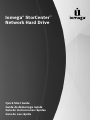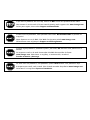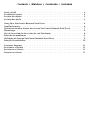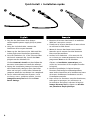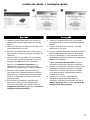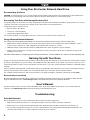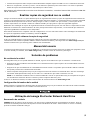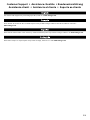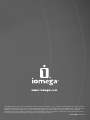Iomega
®
StorCenter
™
Network Hard Drive
Quick Start Guide
Guide de démarrage rapide
Guía de instrucciones rápidas
Guia de uso rápido

If you have a problem, we can help. Please do NOT return this product to the store!
Your answer is on the web. Visit our award-winning web support site www.iomega.com.
Select your region, then select Support and Downloads.
Si vous avez un problème, nous pouvons vous aider. NE RENVOYEZ PAS ce produit au
magasin !
Votre réponse est sur le Web. Site Web d’assistance primé www.iomega.com.
Sélectionnez votre région puis Support et téléchargements.
Si tiene algún problema, podemos ayudar. ¡Por favor, NO devuelva este producto a la
tienda!
Su respuesta está en la web. Destacado sitio Web de atención al cliente
www.iomega.com. Seleccione su región y, a continuación, acceda al
área de asistencia y descarga.
Se você tiver um problema, nós podemos ajudar. NÃO devolva esse produto à loja!
A resposta para você está na web. Site da web vencedor de prêmios www.iomega.com
.
Selecione a sua região e Suporte e Downloads.

Contents • Matières • Contenido • Conteúdo
Quick Install . . . . . . . . . . . . . . . . . . . . . . . . . . . . . . . . . . . . . . . . 4
Installation rapide . . . . . . . . . . . . . . . . . . . . . . . . . . . . . . . . . . . . . 4
Instalación rápida . . . . . . . . . . . . . . . . . . . . . . . . . . . . . . . . . . . . . 5
Instalação rápida . . . . . . . . . . . . . . . . . . . . . . . . . . . . . . . . . . . . . 5
Using Your StorCenter Network Hard Drive
. . . . . . . . . . . . . . . . . . . . . . . 6
Troubleshooting . . . . . . . . . . . . . . . . . . . . . . . . . . . . . . . . . . . . . . 6
Utilisation de votre disque dur réseau StorCenter Network Hard Drive . . . . . . . . 7
Dépannage . . . . . . . . . . . . . . . . . . . . . . . . . . . . . . . . . . . . . . . . . 8
Uso de la unidad de disco duro de red StorCenter . . . . . . . . . . . . . . . . . . . 8
Solución de problemas . . . . . . . . . . . . . . . . . . . . . . . . . . . . . . . . . . 9
Utilização do Iomega StorCenter Network Hard Drive . . . . . . . . . . . . . . . . . 9
Solução de problemas . . . . . . . . . . . . . . . . . . . . . . . . . . . . . . . . . . .10
Customer Support
. . . . . . . . . . . . . . . . . . . . . . . . . . . . . . . . . . . . .11
Assistance clientèle . . . . . . . . . . . . . . . . . . . . . . . . . . . . . . . . . . . .11
Asistencia al cliente . . . . . . . . . . . . . . . . . . . . . . . . . . . . . . . . . . . .11
Suporte ao cliente . . . . . . . . . . . . . . . . . . . . . . . . . . . . . . . . . . . . .11
La página se está cargando...

5
l
l
l
Instalación rápida • Instalação rápida
1.
Conecte la unidad StorCenter a un sistema de
alimentación ininterrumpida (UPS) o a la toma
eléctrica.
2. Utilice el cable que se incluye para conectar la
unidad StorCenter a la red.
3. Encienda la unidad StorCenter. Espere hasta
que la luz de actividad se ponga azul antes de
continuar.
4. Inserte el CD de soluciones. Si el menú del
CD no se inicia automáticamente, ejecute el
programa de Start del CD de soluciones.
Haga clic en Instalación automática y, a
continuación, siga las instrucciones que
aparecen en pantalla para instalar el software.
5. Durante la instalación, Iomega Discovery
Tool configurará automáticamente la unidad
StorCenter y le asignará una letra de unidad.
Reinicie el ordenador cuando la instalación
haya finalizado.
6. Para utilizar las funciones avanzadas de
StorCenter, como recursos compartidos,
usuarios y utilidades de la unidad, ejecute
Iomega Discovery Tool y haga clic en Introducir
configuración del dispositivo
.
1. Conecte a unidade StorCenter a uma fonte
de alimentação ininterrupta (UPS) ou tomada
elétrica.
2. Com o cabo fornecido, conecte a unidade
StorCenter à sua rede.
3. Ligue a unidade StorCenter. Aguarde até que a
luz atividade fique azul antes de prosseguir.
4. Insira o CD Soluções. Se o menu do CD não
for exibido automaticamente, abra o programa
Start no CD Soluções.
Clique em Instalação automática e siga as
instruções na tela para instalar o software.
5. Durante a instalação, o Iomega Discovery Tool
irá automaticamente configurar a unidade
StorCenter e atribuir uma letra de unidade
a ela. Reinicialize o computador quando a
instalação terminar.
6. Para usar os recursos avançados do
StorCenter, como compartilhamentos,
usuários e utilitários de unidade, execute o
Iomega Discovery Tool e clique em Entrar em
Configurações do dispositivo
.
La página se está cargando...
La página se está cargando...

8
Disponibilité du logiciel de sauvegarde
Tous les disques durs Iomega sont livrés avec un logiciel de sauvegarde. Les versions et fonctionnalités spécifiques des
logiciels sont susceptibles de varier d’un produit à l’autre. Consultez la section Support et Téléchargements sur le site
www.iomega.com pour les dernières informations et les derniers téléchargements disponibles.
Guide de l’utilisateur
Le CD Solutions comprend un guide de l’utilisateur au format HTML. Pour toute question supplémentaire concernant
votre nouveau lecteur ou le logiciel l’accompagnant, visitez la section Assistance et Téléchargements du site
www.iomega.com
.
Dépannage
Lecteur non détecté
Si le logiciel Iomega Discovery Tool ne peut pas détecter le lecteur, essayez les suggestions suivantes :
• Assurez-vous que le lecteur est sous tension. Le clignotement du voyant sur le dessus du lecteur doit être bleu fixe.
• Vérifiez que vous utilisez un câble Ethernet fonctionnel. Vérifiez que le voyant gauche à l’arrière du lecteur est
allumé.
• Essayez de réexécuter le logiciel Iomega Discovery Tool pour attribuer une lettre de lecteur au disque dur réseau
Iomega StorCenter Network Hard Drive. Vous devez exécuter le logiciel Discovery Tool sur chaque ordinateur
connecté à votre réseau.
REMARQUE : le lecteur ne sera pas détecté s’il est mis sous tension lors de l’exécution du logiciel Discovery Tool.
Attendez que le clignotement du voyant soit bleu fixe et exécutez le logiciel.
Si le lecteur n’est toujours pas détecté, vérifiez les informations d’assistance du site www.iomega.com
.
Modification du nom du lecteur
Utilisez toujours les paramètres du périphérique du logiciel Iomega Discovery Tool pour modifier le nom du lecteur. Le fait
de modifier le nom sur l’ordinateur hôte ne modifie pas le nom sur le réseau.
Uso de la unidad de disco duro de red StorCenter
Desconexión de la unidad
PRECAUCIÓN: Para impedir la pérdida de datos, no desconecte la unidad durante el proceso de transferencia de datos.
La luz de actividad de la unidad parpadea en azul cuando se están transfiriendo datos. Tenga precaución al transportar
la unidad cuando esté conectada a la alimentación.
Descubrimiento de la unidad con Iomega Discovery Tool
Iomega Discovery Tool permite a los usuarios configurar de un modo sencillo la unidad de disco duro de red Iomega
StorCenter. Simplemente, ejecute la herramienta en todos los ordenadores conectados a la red y asigne una letra de
unidad para buscar la unidad.
Iomega Discovery Tool le permite:
• Encontrar la dirección IP de la unidad
• Conectarse a una impresora compartida
• Cambiar la letra de unidad asignada
Para obtener más información acerca de Iomega Discovery Tool, consulte el manual del usuario del CD de soluciones.
Uso de las funciones de red avanzadas
La unidad de disco duro de red Iomega StorCenter dispone de varias funciones avanzadas que requieren una
configuración especial.
• Media Server: reproduzca archivos multimedia en su televisor. La unidad StorCenter se puede configurar para
compartir archivos multimedia, como películas, música y fotos, mediante un adaptador de medios digitales que se
conecta al televisor.

9
• Servidor de impresora USB: comparta automáticamente cualquier impresora USB con otros ordenadores de la red.
• Recursos compartidos, usuarios y cuotas: cree un directorio particular para cada usuario. Las cuotas le permiten
limitar el espacio de almacenamiento disponible para cada usuario.
Para obtener más información acerca de estas funciones avanzadas, consulte el manual del usuario en HTML del
CD de soluciones.
Realizar copias de seguridad con su unidad
Iomega recomienda realizar con periodicidad copias de seguridad del sistema y copias de seguridad más frecuentes de
los datos para garantizar que los datos importantes estén siempre protegidos. La frecuencia de las copias de seguridad
dependerá de la importancia de los datos. Para proteger los datos, no tiene más que arrastrar y soltar copias de los
archivos importantes a la unidad o utilizar el software incluido para programar copias de seguridad regulares.
Establezca una estrategia de copias de seguridad basada en la información que le sea más valiosa e importante. Si está
utilizando la unidad como almacenamiento de datos principal de archivos importantes, se recomienda que realice una
copia de seguridad de la unidad con otro dispositivo.
Para obtener instrucciones completas sobre la configuración, así como más información sobre estrategias de realización
de copias de seguridad, instale el software y seleccione Ayuda
.
Disponibilidad del software de copia de seguridad
Todas las unidades de disco Iomega incluyen software de copia de seguridad en el paquete. Las versiones y
características del software específico difieren. Visite el área de asistencia y descargas del sitio www.iomega.com para
obtener la información y las descargas de software más actualizadas.
Manual del usuario
Consulte el manual del usuario en formato HTML que se encuentra en el CD de soluciones. Si tiene más preguntas sobre
su nueva unidad y el software, visite www.iomega.com y consulte el área de asistencia y descargas.
Solución de problemas
No se detecta la unidad
Si Iomega Discovery Tool no puede detectar la unidad, siga las recomendaciones que se muestran a continuación:
• Asegúrese de que la unidad está encendida. La luz de indicación de la parte superior de la unidad debe estar azul
de forma continua.
• Asegúrese de que está utilizando un cable Ethernet en buen estado. Compruebe que el indicador LED de conexión
de la parte posterior de la unidad está encendido.
• Vuelva a ejecutar Iomega Discovery Tool para asignar una letra de unidad a la unidad de disco duro de red Iomega
StorCenter. Debe ejecutar Discovery Tool en todos los ordenadores que estén conectados a la red.
NOTA: no se detectará la unidad si ésta se está encendiendo cuando se ejecuta Discovery Tool. Espere hasta que la
luz de indicación esté azul de forma continua y vuelva a ejecutar Discovery Tool.
Si aún no se detecta la unidad, consulte la información de asistencia técnica en www.iomega.com
.
Configuración del nombre de la unidad
Utilice siempre la configuración del dispositivo de Iomega Discovery Tool para cambiar el nombre de la unidad. Cambiar
el nombre de su ordenador host no cambia el nombre de la red.
Utilização do Iomega StorCenter Network Hard Drive
Desconexão da unidade
CUIDADO: A fim de evitar a perda de dados, não desconecte a unidade durante a transferências de dados. A luz de
atividade da unidade piscará em azul enquanto houver transferência de dados. Tenha cuidado ao mover a unidade,
quando ela estiver recebendo energia.
La página se está cargando...

11
For service and support for your Iomega product, visit us at www.iomega.com.
Pour obtenir du service et de l’assistance pour votre produit Iomega, visitez notre site à l’adresse suivante :
www.iomega.com
.
Para obtener información sobre servicio y asistencia técnica para su producto Iomega, visítenos en www.iomega.com.
Para obter serviços e suporte para seu produto Iomega, visite-nos no site www.iomega.com.
Customer Support • Assistance clientèle • Kundenunterstützung
Assistenza clienti • Asistencia al cliente • Suporte ao cliente
La página se está cargando...
Transcripción de documentos
Iomega® StorCenter™ Network Hard Drive Quick Start Guide Guide de démarrage rapide Guía de instrucciones rápidas Guia de uso rápido If you have a problem, we can help. Please do NOT return this product to the store! Your answer is on the web. Visit our award-winning web support site www.iomega.com. Select your region, then select Support and Downloads. Si vous avez un problème, nous pouvons vous aider. NE RENVOYEZ PAS ce produit au magasin ! Votre réponse est sur le Web. Site Web d’assistance primé www.iomega.com. Sélectionnez votre région puis Support et téléchargements. Si tiene algún problema, podemos ayudar. ¡Por favor, NO devuelva este producto a la tienda! Su respuesta está en la web. Destacado sitio Web de atención al cliente www.iomega.com. Seleccione su región y, a continuación, acceda al área de asistencia y descarga. Se você tiver um problema, nós podemos ajudar. NÃO devolva esse produto à loja! A resposta para você está na web. Site da web vencedor de prêmios www.iomega.com. Selecione a sua região e Suporte e Downloads. Contents • Matières • Contenido • Conteúdo Quick Install . . . . Installation rapide . Instalación rápida . Instalação rápida . . . . . . . . . . . . . . . . . . . . . . . . . . . . . . . . . . . . . . . . . Using Your StorCenter Network Hard Drive . . . . . . . . . . . . . . . . Troubleshooting . . . . . . . . . . . . . . . . . . . . . . . . . . . . . . . Utilisation de votre disque dur réseau StorCenter Network Hard Drive . Dépannage . . . . . . . . . . . . . . . . . . . . . . . . . . . . . . . . . . Uso de la unidad de disco duro de red StorCenter . . . . . . . . . . . . Solución de problemas . . . . . . . . . . . . . . . . . . . . . . . . . . . Utilização do Iomega StorCenter Network Hard Drive . . . . . . . . . . Solução de problemas . . . . . . . . . . . . . . . . . . . . . . . . . . . . . . . . . . . . . . . . . . . . . . . . . . . . . . . . . . . . . . . . . . . . . . . . . . . . . 6 . 6 . 7 . 8 . 8 . 9 . 9 .10 Customer Support . . Assistance clientèle . Asistencia al cliente . Suporte ao cliente . . . . . . . . . . . . . . . . . . . . . . . . . . .11 .11 .11 .11 . . . . . . . . . . . . . . . . . . . . . . . . . . . . . . . . . . . . . . . . . . . . . . . . . . . . . . . . . . . . . . . . . . . . . . . . . . . . . . . . . . . . . . . . . . . . . . . . . . . . . . . . . . . . . . . . . . . . . . . . . . . . . . . . . . . . . . . . . . . . . . . . . . . . . . . . . . . . . . . . . . . . . . . . . . . . . . . . . . . . . . . . . . . . . . . . . . . . . . . . . . . . . . . . . . . . . . . . 4 4 5 5 Instalación rápida • Instalação rápida l l l 1. Conecte la unidad StorCenter a un sistema de alimentación ininterrumpida (UPS) o a la toma eléctrica. 1. Conecte a unidade StorCenter a uma fonte de alimentação ininterrupta (UPS) ou tomada elétrica. 2. Utilice el cable que se incluye para conectar la unidad StorCenter a la red. 2. Com o cabo fornecido, conecte a unidade StorCenter à sua rede. 3. Encienda la unidad StorCenter. Espere hasta que la luz de actividad se ponga azul antes de continuar. 3. Ligue a unidade StorCenter. Aguarde até que a luz atividade fique azul antes de prosseguir. 4. Inserte el CD de soluciones. Si el menú del CD no se inicia automáticamente, ejecute el programa de Start del CD de soluciones. Haga clic en Instalación automática y, a continuación, siga las instrucciones que aparecen en pantalla para instalar el software. 5. Durante la instalación, Iomega Discovery Tool configurará automáticamente la unidad StorCenter y le asignará una letra de unidad. Reinicie el ordenador cuando la instalación haya finalizado. 6. Para utilizar las funciones avanzadas de StorCenter, como recursos compartidos, usuarios y utilidades de la unidad, ejecute Iomega Discovery Tool y haga clic en Introducir configuración del dispositivo. 4. Insira o CD Soluções. Se o menu do CD não for exibido automaticamente, abra o programa Start no CD Soluções. Clique em Instalação automática e siga as instruções na tela para instalar o software. 5. Durante a instalação, o Iomega Discovery Tool irá automaticamente configurar a unidade StorCenter e atribuir uma letra de unidade a ela. Reinicialize o computador quando a instalação terminar. 6. Para usar os recursos avançados do StorCenter, como compartilhamentos, usuários e utilitários de unidade, execute o Iomega Discovery Tool e clique em Entrar em Configurações do dispositivo. 5 Disponibilité du logiciel de sauvegarde Tous les disques durs Iomega sont livrés avec un logiciel de sauvegarde. Les versions et fonctionnalités spécifiques des logiciels sont susceptibles de varier d’un produit à l’autre. Consultez la section Support et Téléchargements sur le site www.iomega.com pour les dernières informations et les derniers téléchargements disponibles. Guide de l’utilisateur Le CD Solutions comprend un guide de l’utilisateur au format HTML. Pour toute question supplémentaire concernant votre nouveau lecteur ou le logiciel l’accompagnant, visitez la section Assistance et Téléchargements du site www.iomega.com. Dépannage Lecteur non détecté Si le logiciel Iomega Discovery Tool ne peut pas détecter le lecteur, essayez les suggestions suivantes : • Assurez-vous que le lecteur est sous tension. Le clignotement du voyant sur le dessus du lecteur doit être bleu fixe. • Vérifiez que vous utilisez un câble Ethernet fonctionnel. Vérifiez que le voyant gauche à l’arrière du lecteur est allumé. • Essayez de réexécuter le logiciel Iomega Discovery Tool pour attribuer une lettre de lecteur au disque dur réseau Iomega StorCenter Network Hard Drive. Vous devez exécuter le logiciel Discovery Tool sur chaque ordinateur connecté à votre réseau. REMARQUE : le lecteur ne sera pas détecté s’il est mis sous tension lors de l’exécution du logiciel Discovery Tool. Attendez que le clignotement du voyant soit bleu fixe et exécutez le logiciel. Si le lecteur n’est toujours pas détecté, vérifiez les informations d’assistance du site www.iomega.com. Modification du nom du lecteur Utilisez toujours les paramètres du périphérique du logiciel Iomega Discovery Tool pour modifier le nom du lecteur. Le fait de modifier le nom sur l’ordinateur hôte ne modifie pas le nom sur le réseau. Uso de la unidad de disco duro de red StorCenter Desconexión de la unidad PRECAUCIÓN: Para impedir la pérdida de datos, no desconecte la unidad durante el proceso de transferencia de datos. La luz de actividad de la unidad parpadea en azul cuando se están transfiriendo datos. Tenga precaución al transportar la unidad cuando esté conectada a la alimentación. Descubrimiento de la unidad con Iomega Discovery Tool Iomega Discovery Tool permite a los usuarios configurar de un modo sencillo la unidad de disco duro de red Iomega StorCenter. Simplemente, ejecute la herramienta en todos los ordenadores conectados a la red y asigne una letra de unidad para buscar la unidad. Iomega Discovery Tool le permite: • Encontrar la dirección IP de la unidad • Conectarse a una impresora compartida • Cambiar la letra de unidad asignada Para obtener más información acerca de Iomega Discovery Tool, consulte el manual del usuario del CD de soluciones. Uso de las funciones de red avanzadas La unidad de disco duro de red Iomega StorCenter dispone de varias funciones avanzadas que requieren una configuración especial. • Media Server: reproduzca archivos multimedia en su televisor. La unidad StorCenter se puede configurar para compartir archivos multimedia, como películas, música y fotos, mediante un adaptador de medios digitales que se conecta al televisor. 8 • Servidor de impresora USB: comparta automáticamente cualquier impresora USB con otros ordenadores de la red. • Recursos compartidos, usuarios y cuotas: cree un directorio particular para cada usuario. Las cuotas le permiten limitar el espacio de almacenamiento disponible para cada usuario. Para obtener más información acerca de estas funciones avanzadas, consulte el manual del usuario en HTML del CD de soluciones. Realizar copias de seguridad con su unidad Iomega recomienda realizar con periodicidad copias de seguridad del sistema y copias de seguridad más frecuentes de los datos para garantizar que los datos importantes estén siempre protegidos. La frecuencia de las copias de seguridad dependerá de la importancia de los datos. Para proteger los datos, no tiene más que arrastrar y soltar copias de los archivos importantes a la unidad o utilizar el software incluido para programar copias de seguridad regulares. Establezca una estrategia de copias de seguridad basada en la información que le sea más valiosa e importante. Si está utilizando la unidad como almacenamiento de datos principal de archivos importantes, se recomienda que realice una copia de seguridad de la unidad con otro dispositivo. Para obtener instrucciones completas sobre la configuración, así como más información sobre estrategias de realización de copias de seguridad, instale el software y seleccione Ayuda. Disponibilidad del software de copia de seguridad Todas las unidades de disco Iomega incluyen software de copia de seguridad en el paquete. Las versiones y características del software específico difieren. Visite el área de asistencia y descargas del sitio www.iomega.com para obtener la información y las descargas de software más actualizadas. Manual del usuario Consulte el manual del usuario en formato HTML que se encuentra en el CD de soluciones. Si tiene más preguntas sobre su nueva unidad y el software, visite www.iomega.com y consulte el área de asistencia y descargas. Solución de problemas No se detecta la unidad Si Iomega Discovery Tool no puede detectar la unidad, siga las recomendaciones que se muestran a continuación: • Asegúrese de que la unidad está encendida. La luz de indicación de la parte superior de la unidad debe estar azul de forma continua. • Asegúrese de que está utilizando un cable Ethernet en buen estado. Compruebe que el indicador LED de conexión de la parte posterior de la unidad está encendido. • Vuelva a ejecutar Iomega Discovery Tool para asignar una letra de unidad a la unidad de disco duro de red Iomega StorCenter. Debe ejecutar Discovery Tool en todos los ordenadores que estén conectados a la red. NOTA: no se detectará la unidad si ésta se está encendiendo cuando se ejecuta Discovery Tool. Espere hasta que la luz de indicación esté azul de forma continua y vuelva a ejecutar Discovery Tool. Si aún no se detecta la unidad, consulte la información de asistencia técnica en www.iomega.com. Configuración del nombre de la unidad Utilice siempre la configuración del dispositivo de Iomega Discovery Tool para cambiar el nombre de la unidad. Cambiar el nombre de su ordenador host no cambia el nombre de la red. Utilização do Iomega StorCenter Network Hard Drive Desconexão da unidade CUIDADO: A fim de evitar a perda de dados, não desconecte a unidade durante a transferências de dados. A luz de atividade da unidade piscará em azul enquanto houver transferência de dados. Tenha cuidado ao mover a unidade, quando ela estiver recebendo energia. 9 Customer Support • Assistance clientèle • Kundenunterstützung Assistenza clienti • Asistencia al cliente • Suporte ao cliente For service and support for your Iomega product, visit us at www.iomega.com. Pour obtenir du service et de l’assistance pour votre produit Iomega, visitez notre site à l’adresse suivante : www.iomega.com. Para obtener información sobre servicio y asistencia técnica para su producto Iomega, visítenos en www.iomega.com. Para obter serviços e suporte para seu produto Iomega, visite-nos no site www.iomega.com. 11-
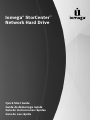 1
1
-
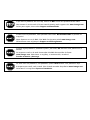 2
2
-
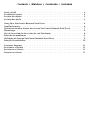 3
3
-
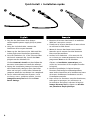 4
4
-
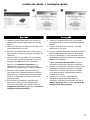 5
5
-
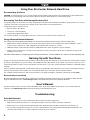 6
6
-
 7
7
-
 8
8
-
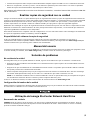 9
9
-
 10
10
-
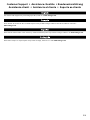 11
11
-
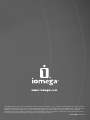 12
12
Iomega 33271 - StorCenter Network Hard Drive Guía de inicio rápido
- Tipo
- Guía de inicio rápido
- Este manual también es adecuado para
en otros idiomas
Artículos relacionados
-
Iomega StorCenter El manual del propietario
-
Iomega StorCenter El manual del propietario
-
Iomega IX4-100 SERVER El manual del propietario
-
Iomega StorCenter ix-Series Manual de usuario
-
Iomega StorCenter ix2 El manual del propietario
-
Iomega STORCENTER PRO NAS 450R 2TB MICROSOFT WINDOWS STORAGE SERVER 2003 R2 WITH PRINT SERVER El manual del propietario
-
Iomega STORCENTER PRO NAS 250D 750GO MICROSOFT WINDOWS STORAGE SERVER 2003 R2 WITH PRINT SERVER El manual del propietario
-
Iomega Home Network Hard Drive El manual del propietario